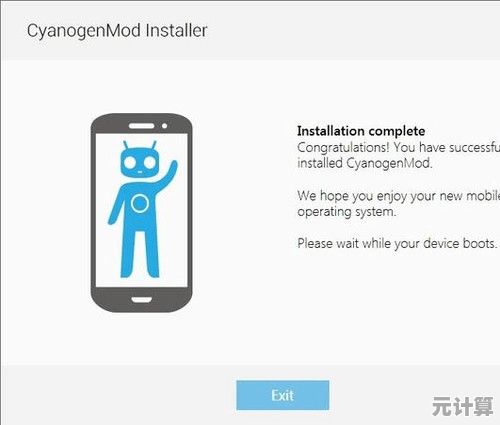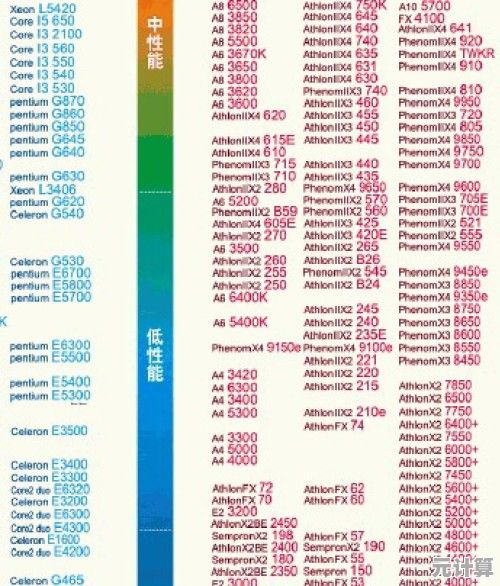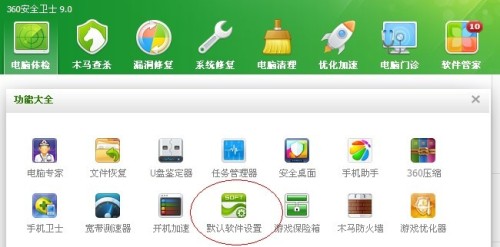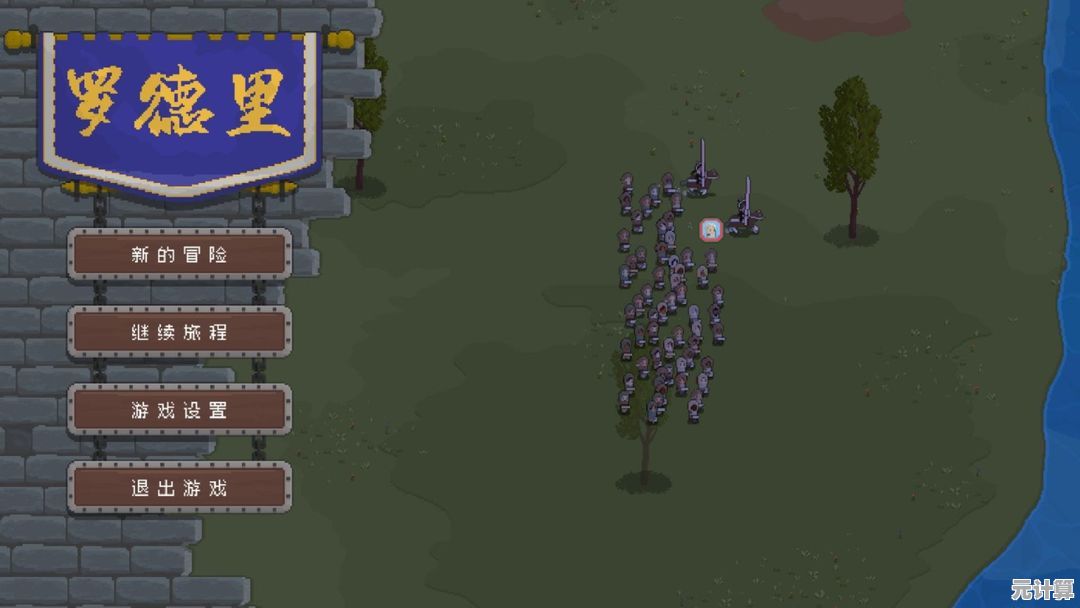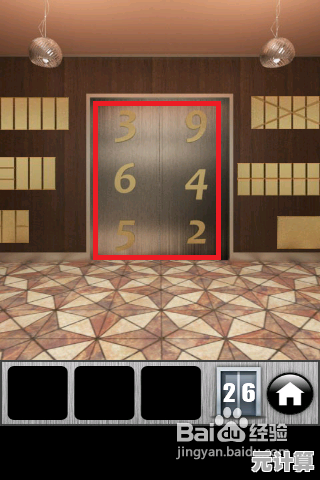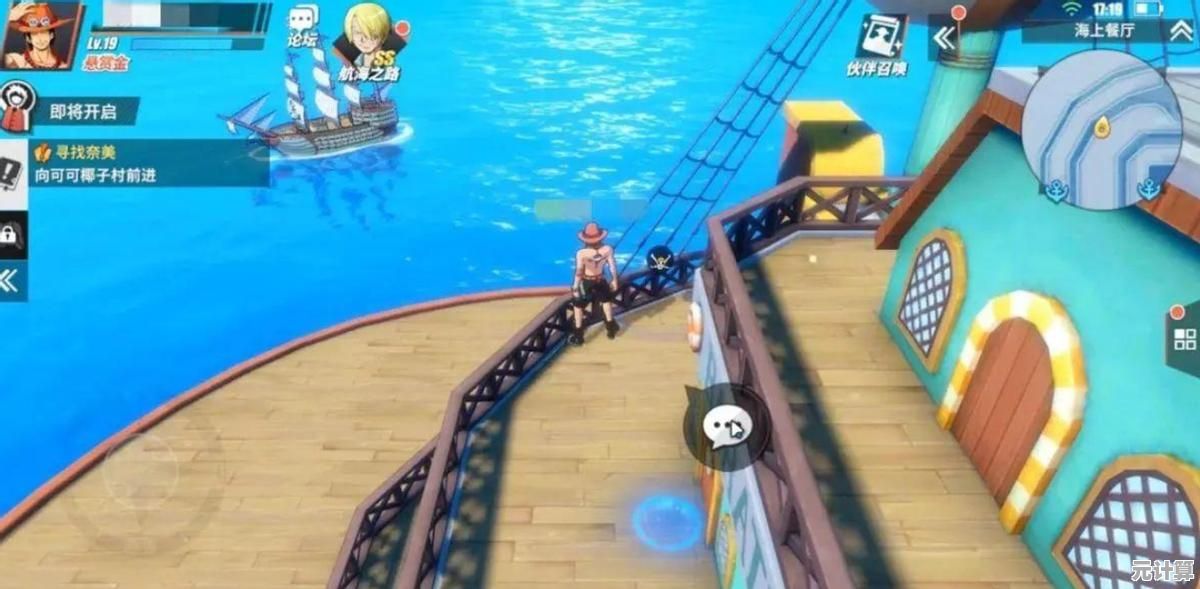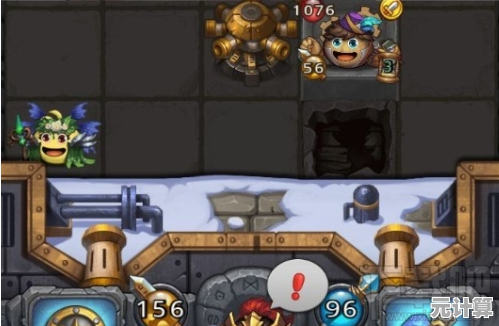手机连接电视投屏方法详解:注意事项与操作步骤一网打尽
- 问答
- 2025-09-18 11:03:32
- 3

📱➡️📺 手机连接电视投屏方法详解:注意事项与操作步骤一网打尽
【最新消息】 据2025年9月18日行业报告显示,全球智能电视投屏使用率同比增长35%,无线投屏技术已成为家庭娱乐的核心功能之一!无论是追剧、游戏还是办公,手机投屏电视的需求持续攀升。
🔍 投屏前的注意事项
-
设备兼容性 ✅
- 手机:需支持Miracast(安卓)或AirPlay(苹果)。
- 电视:需为智能电视或配备投屏接收器(如Chromecast、Apple TV)。
- 系统版本:安卓8.0+/iOS 12+,电视系统需更新至最新版。
-
网络环境 🌐
- 同一Wi-Fi:手机和电视需连接同一网络(部分品牌支持直连投屏)。
- 5GHz频段:减少延迟,适合游戏/高清视频。
-
权限设置 ⚙️
手机需开启“无线显示”或“屏幕镜像”功能(部分机型需在开发者选项中开启)。

-
版权限制 ⚠️
部分流媒体APP(如Netflix、腾讯视频)可能因DRM保护限制投屏,建议使用官方投屏按钮。
📲 主流投屏方法详解
方法1:无线投屏(通用)
适用场景:无需线缆,快速共享屏幕。
操作步骤:
- 电视端:
打开电视,进入“设置” → “网络与连接” → 开启“屏幕镜像”或“无线显示”功能(不同品牌名称可能为Miracast、DLNA等)。
- 手机端:
- 安卓:下滑控制中心 → 点击“投屏”/“Smart View” → 选择电视名称。
- iPhone:上滑控制中心 → 点击“屏幕镜像” → 选择电视设备。
- 完成连接:电视显示手机画面,即可开始投屏!
方法2:APP内投屏(视频/音乐)
适用场景:直接投送特定内容(如爱奇艺、B站)。
操作步骤:
- 确保手机与电视在同一Wi-Fi。
- 打开视频APP → 点击播放页面的“TV投屏”图标(通常位于右上角)。
- 选择电视名称,内容将自动投射到电视。
方法3:有线连接(HDMI/USB-C)
适用场景:网络不稳定或需要超低延迟(如游戏)。
所需工具:
- Type-C转HDMI线(安卓)或 Lightning数字影音转换器(iPhone)。
操作步骤:
- 将转换器一端插入手机,另一端连接HDMI线至电视。
- 电视切换信号源至对应HDMI端口。
- 手机屏幕内容实时同步到电视。
🚨 常见问题与解决
❌ 问题1:搜索不到电视设备
- 解决:重启路由器、关闭电视防火墙,或尝试重启两台设备。
❌ 问题2:投屏卡顿/延迟
- 解决:关闭后台占用网络的APP,或改用5GHz Wi-Fi。
❌ 问题3:投屏后无声音
- 解决:检查电视音量,或进入手机设置 → 声音 → 选择“电视输出”。
🌟 进阶技巧
- 多屏互动:部分电视支持同时连接多台手机(如华为/三星的“多屏协同”)。
- 电脑投屏:Windows按
Win+P,Mac使用AirPlay扩展显示器。 - 游戏模式:部分电视需开启“游戏模式”降低输入延迟。
📌
手机投屏电视只需3步:查兼容性 → 选方法 → 连设备!无论是无线还是有线,掌握这些小技巧就能轻松享受大屏体验,2025年,随着Wi-Fi 7和8K投屏技术的普及,未来投屏将更流畅、更清晰!
📢 互动提问:你常用哪种投屏方式?遇到过哪些问题?欢迎评论区分享!
本文由巩依美于2025-09-18发表在笙亿网络策划,如有疑问,请联系我们。
本文链接:http://pro.xlisi.cn/wenda/28649.html